안녕하세요 여러분!
이전 영상에서는 제품 문서를 만들고 편집하는 방법에 대해 이야기했습니다. 또한 비디오, 이미지, 미디어, 코드를 삽입하는 방법도 보여드렸습니다. 이를 통해 고객들에게 기술 플랫폼과 솔루션에 대해 더 자세히 알려줄 수 있는 제품 문서를 만들 수 있습니다.
이번에는 Docsie 제품 문서 플랫폼을 깊이 살펴보고 소프트웨어 문서를 간단하고 쉽게 만드는 방법을 보여드리려고 합니다.
Docsie로 발행하는 방법에 대한 간단한 튜토리얼을 준비했습니다.
Docsie의 지식 포털로 발행하는 방법은 여러 가지가 있습니다. 이 영상에서는 한 줄의 코드로 Docsie의 지식 포털, 책, 선반 또는 아티클을 발행하는 방법을 설명합니다.
이 예시에서는 'Writing your first Django app, part 2'라는 특정 책을 발행하고자 합니다.
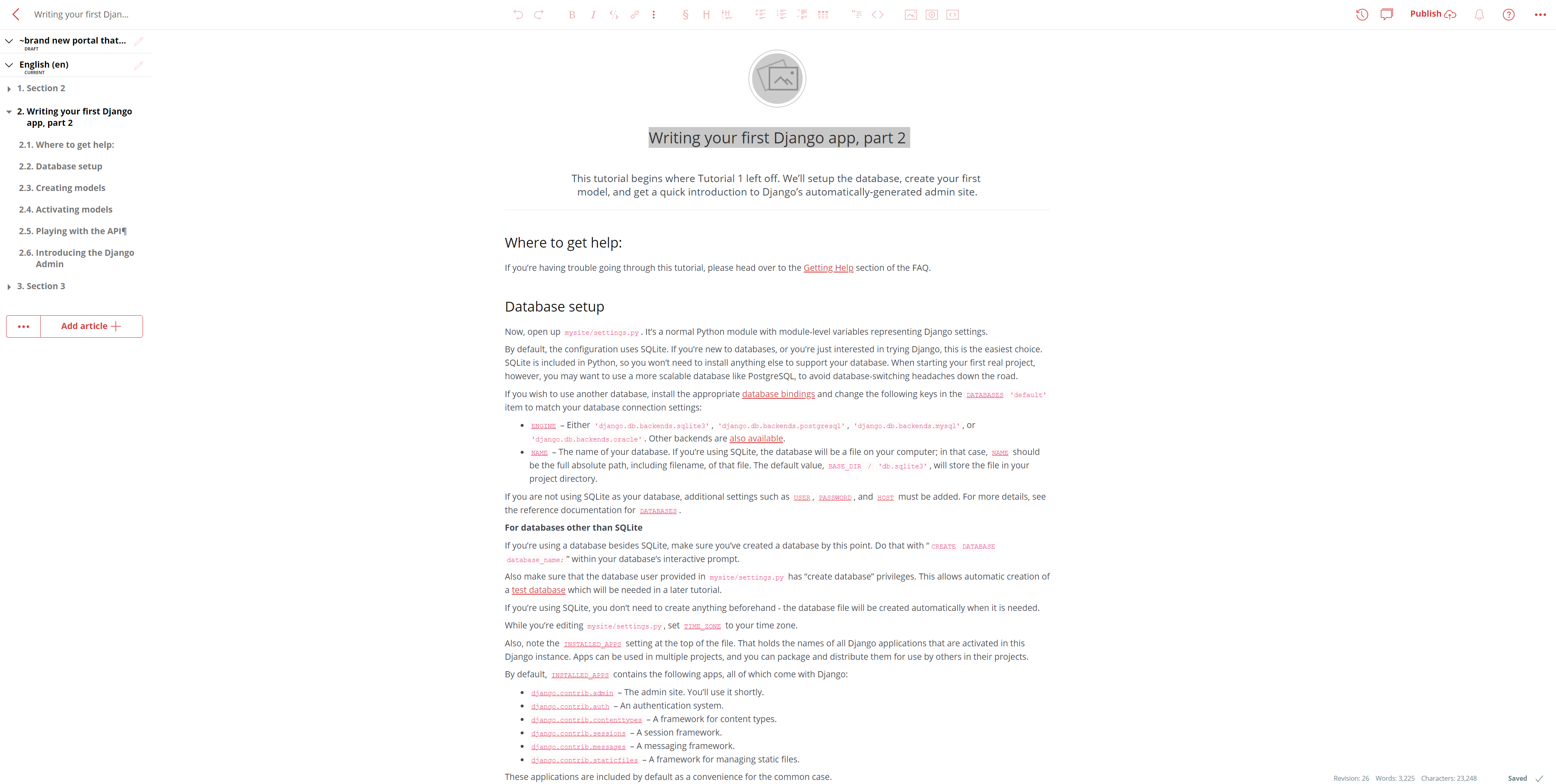
이미 만들어진 소프트웨어 문서에서 'Brand new portal that I am working on'이라는 버전이 있습니다. 그 옆의 '연필' 도구를 클릭하면 발행된 포털을 '활성화'하거나 '기본'으로 설정하는 옵션이 있습니다. 이 기능들은 필요에 따라 켜거나 끌 수 있습니다. 이것은 정말 좋은 기능인데, 여러분과 팀이 문서를 작성하거나 업데이트할 때 준비가 완료될 때까지 고객이나 클라이언트에게 보이지 않게 할 수 있기 때문입니다:
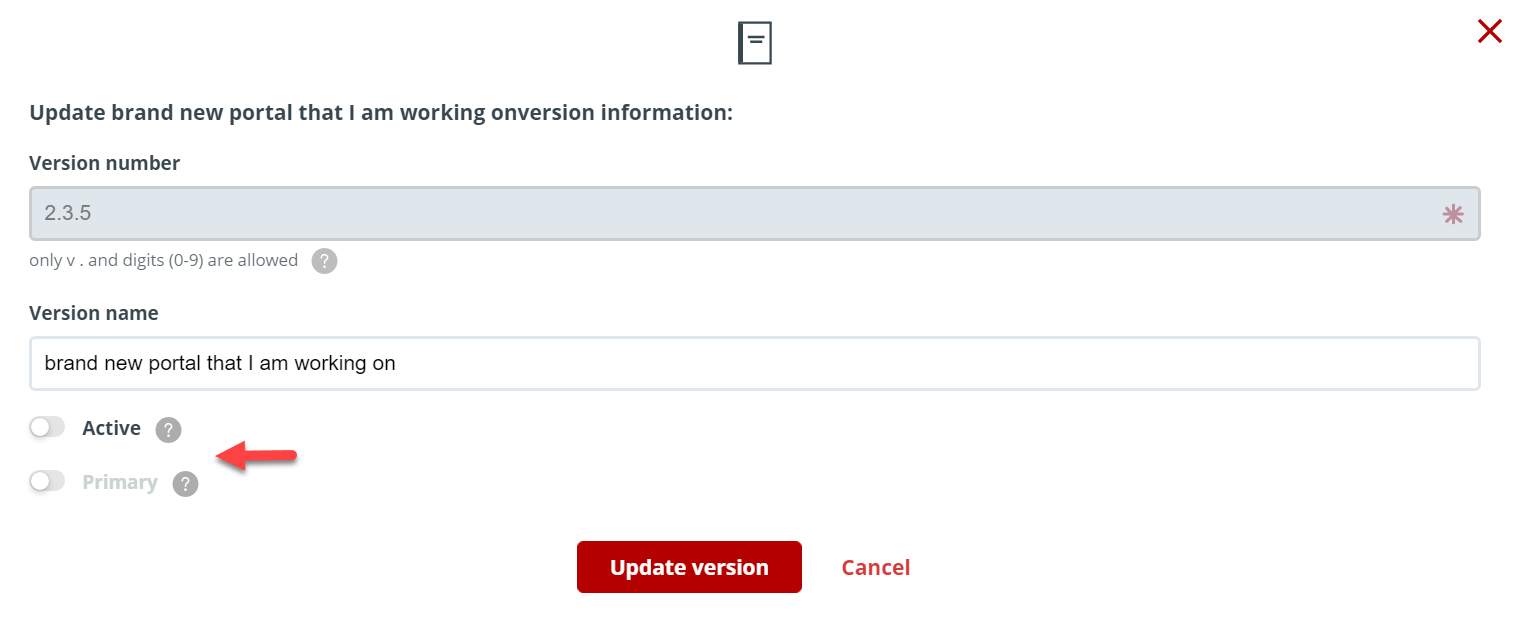
이제 발행할 준비가 되었으니 문서를 배포할 시간입니다! Docsie 플랫폼 오른쪽 상단 모서리에 있는 세 개의 점을 클릭한 다음 계정을 클릭하면 쉽게 할 수 있습니다:
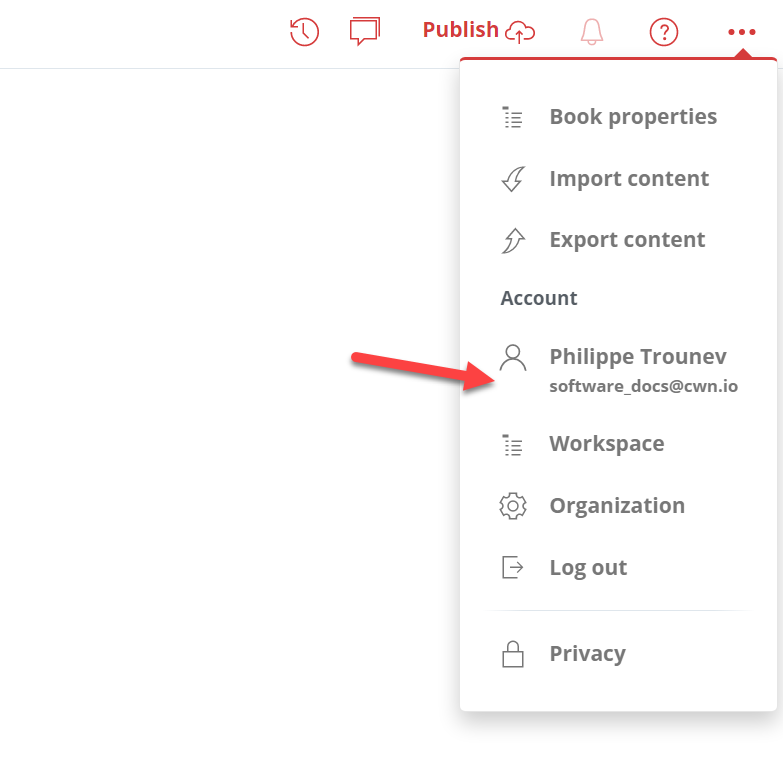
프로필 및 설정 페이지에서 "Deployments" 탭을 클릭하세요. 이렇게 하면 배포 페이지로 이동하여 웹사이트에 배치할 임베더 코드를 만드는 데 도움이 됩니다.
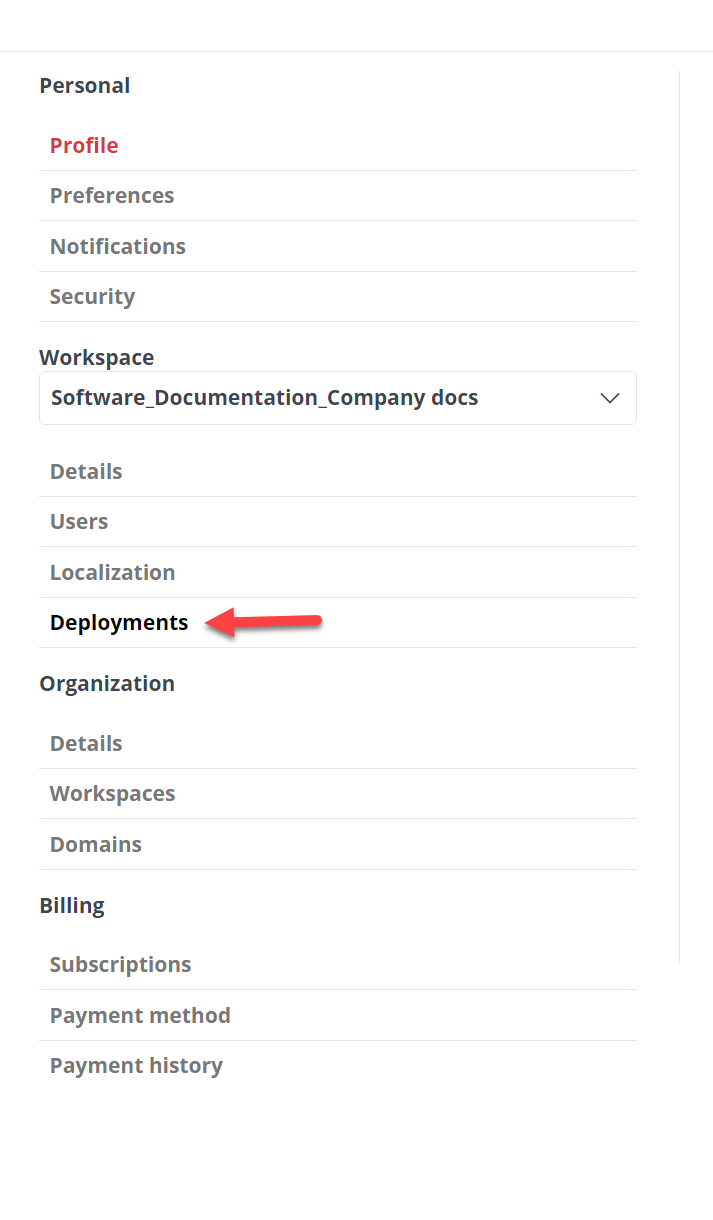
이제 "Configure a new deployment +"를 클릭하세요.
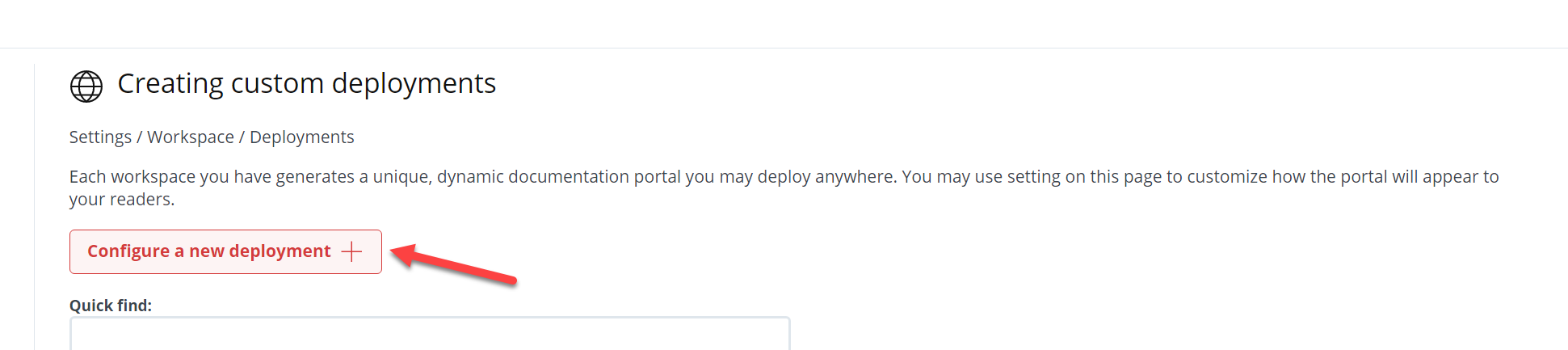
좋습니다! 이제 대시보드에 접근할 수 있으니 사용자 정의 도메인을 배포하면 됩니다. "Deploy a domain" 탭 바를 열고 'custom deployment'를 클릭하면 쉽게 할 수 있습니다.
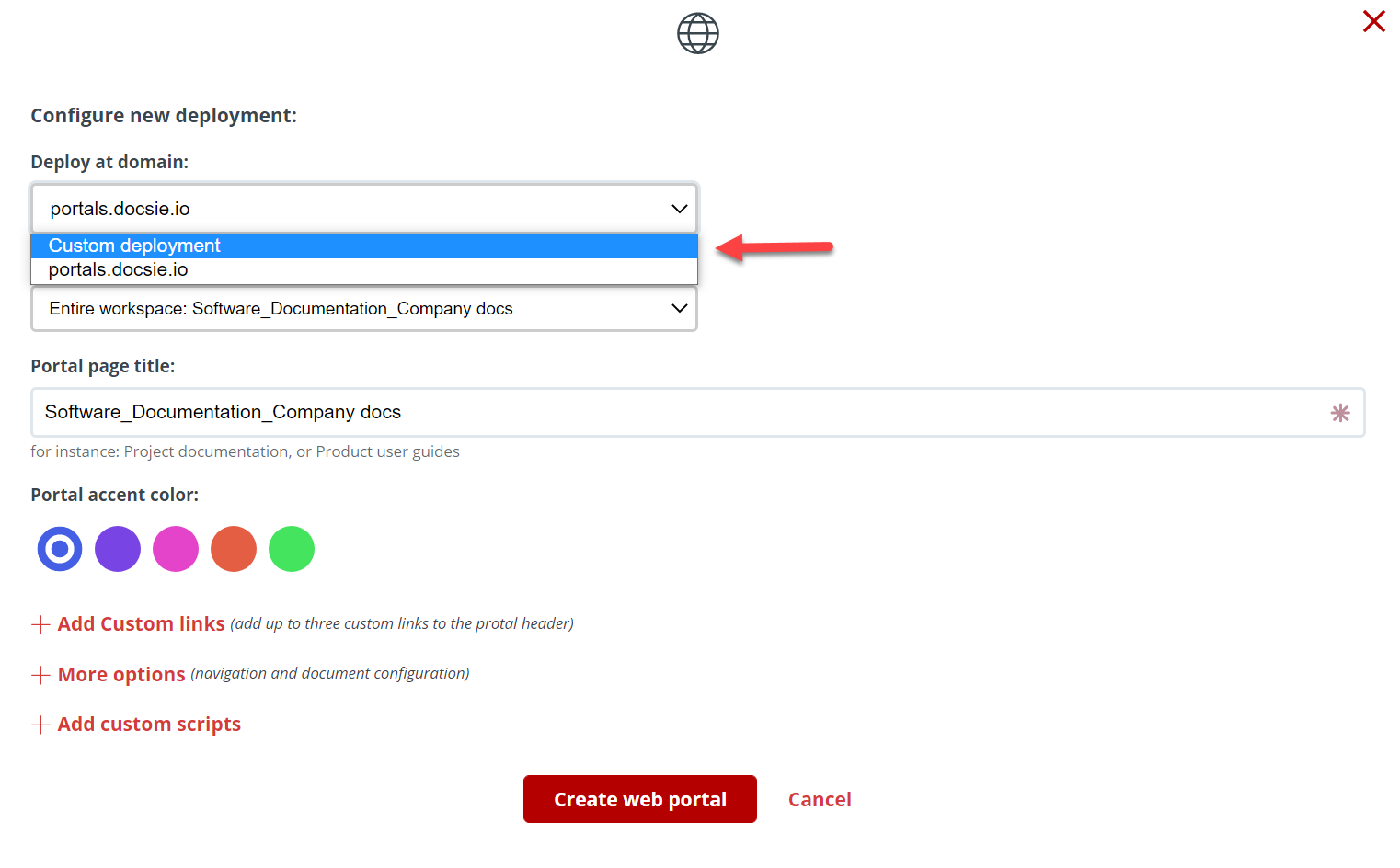
다음 두 단계는 간단합니다:
-
첫 번째 단계는 도메인을 입력하는 것입니다(도메인 이름 앞에 http:// 또는 https://를 사용하는 것을 잊지 마세요)
-
두 번째 단계는 발행하고 싶은 것을 선택하는 것입니다. 책 하나 또는 전체 선반을 발행할 수 있습니다. 이 예시에서는 'Writing your first Django app, part 2'라는 책을 발행합니다.
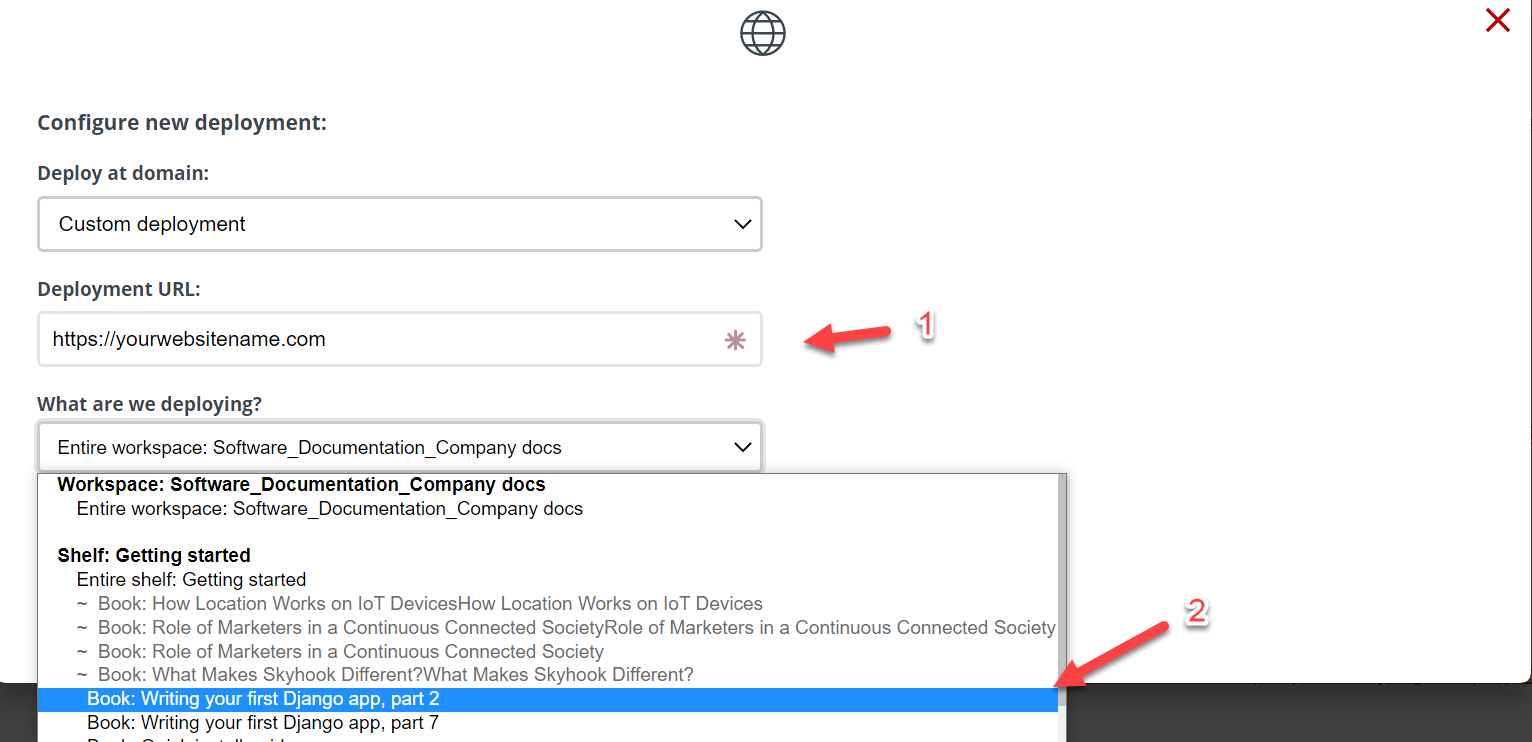
좋습니다! 이제 코드를 얻기 전 마지막 단계는 "+More Options"를 클릭하는 것입니다.
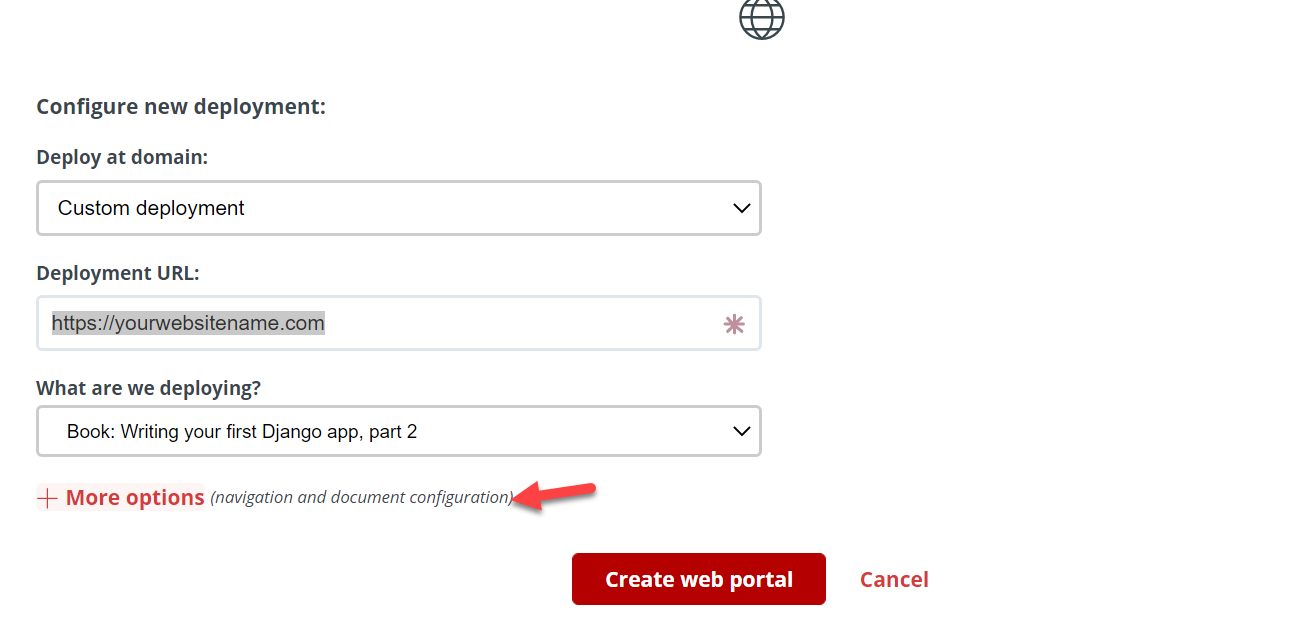
이제 다양한 플러그인, 기능 및 기타 문서 옵션을 사용하여 지식 포털을 향상시키고 사용자에게 더 편리하게 만들 수 있습니다. 이러한 기능, 플러그인 및 제품 문서 도구는 매우 유용하며 지식 포털을 더 강력하게 만듭니다.
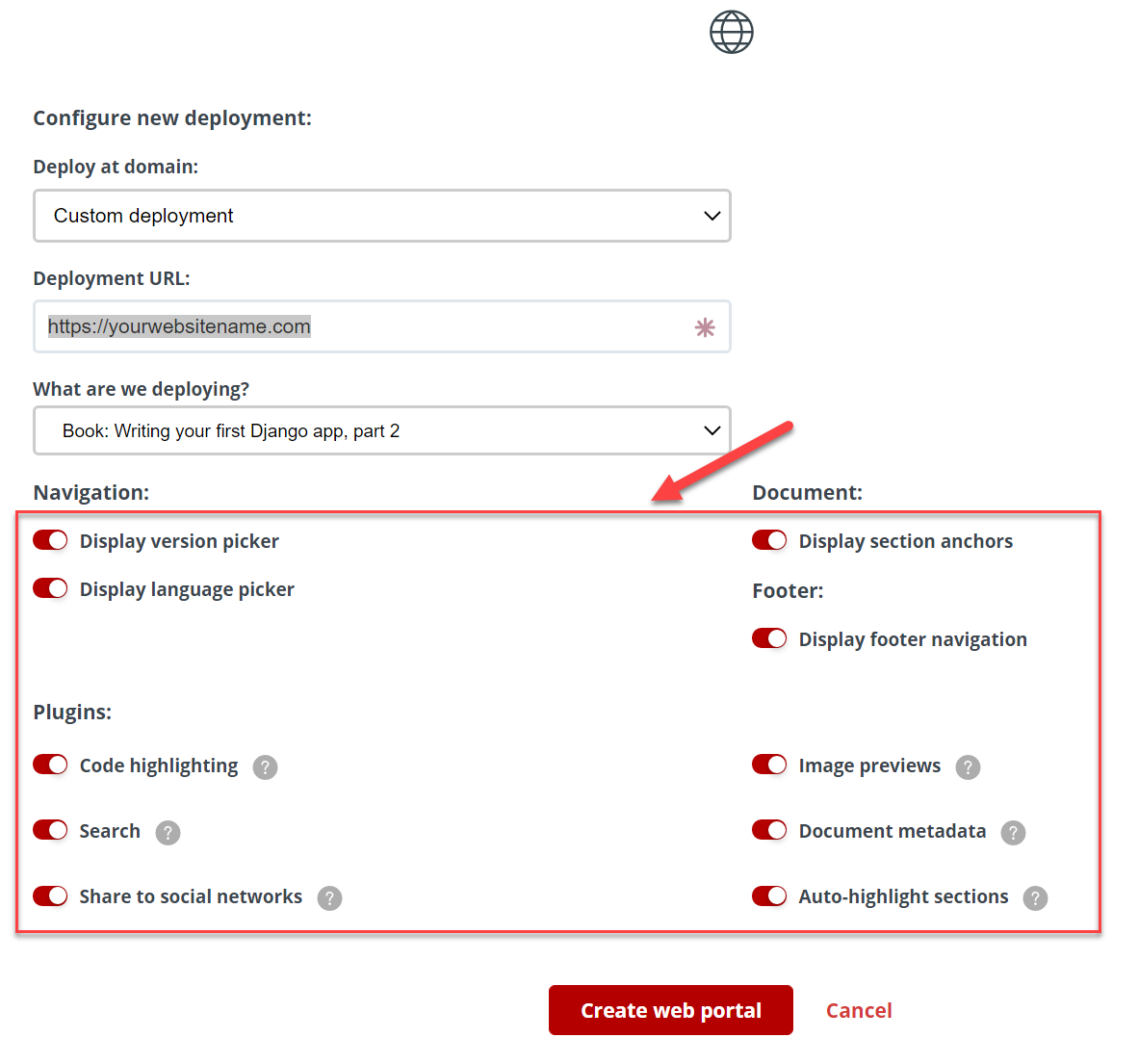
참고: 이러한 추가 기능, 플러그인 및 기타 제품 문서 도구는 언제든지 변경할 수 있습니다.
완료되면 'Create web portal'을 클릭하세요.
이제 아래로 스크롤하여 "+ Get deployment script"를 클릭하세요.

스크립트를 복사하여 HTML에 붙여넣으세요:
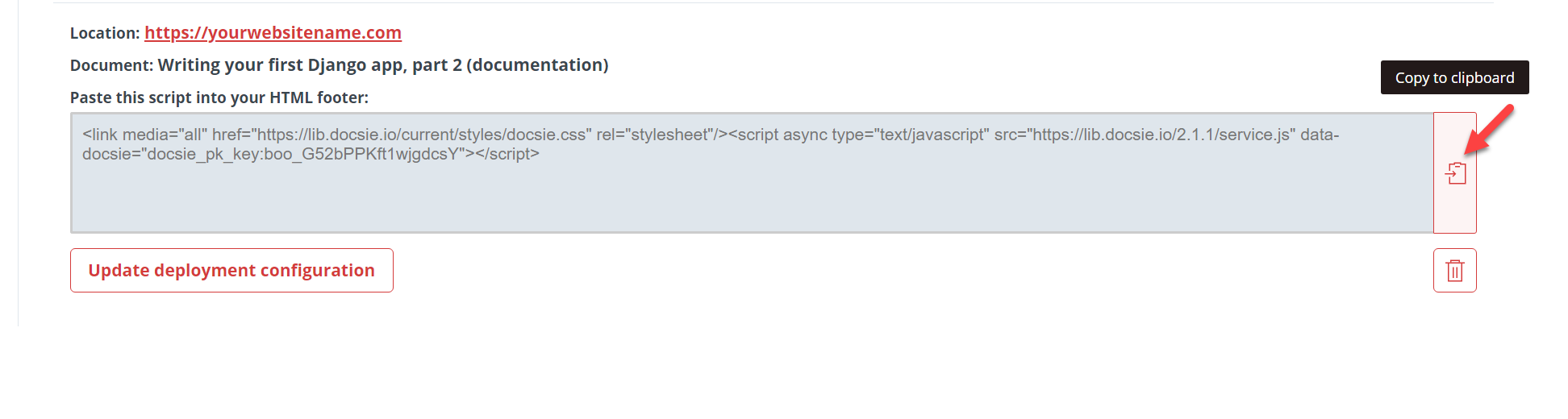
이제 스크립트에 접근할 수 있으니 CSS 사용자 가이드로 더 멋지게 꾸밀 수 있습니다. 이 가이드는 브랜드의 외관과 느낌에 맞는 스타일리시한 Docsie 지식 포털을 만드는 데 도움이 됩니다. 다음 링크에서 스타일링 사용자 가이드를 확인해 보세요: Docsie 스타일링 가이드
이 튜토리얼이 도움이 되셨기를 바랍니다. 앞으로 더 많은 Docsie 튜토리얼을 준비하겠습니다!
Docsie가 어떻게 도움이 될 수 있는지에 대해 질문이 있거나 도구 데모를 보고 싶으시다면 여기를 클릭하여 데모 일정을 잡으세요.

